
图像处理 占存:2.32MB 时间:2021-03-30
软件介绍: Adobe Photoshop CC2017简体中文版是一款功能强大且实用的图像处理软件。Adobe Photoshop CC20...
Photoshop CC怎么画箭头:
1、首先打开 photoshop CC,新建一个 500px X 500px 的文档。
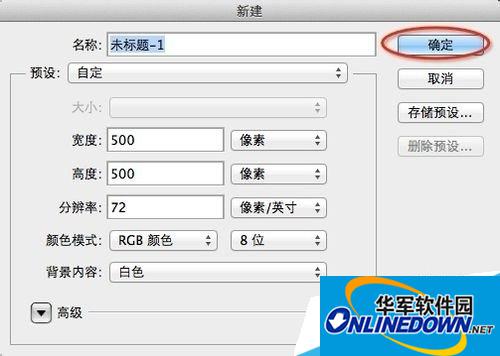
2、在工具栏里找到“矩形工具”,如图所示。
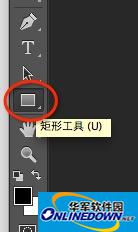
3、用鼠标右击它,或者用左键长击它,就会出现一个下拉菜单,在下拉菜单里找到“直线工具”,点击它,用以选择“直线工具”。
这时工具栏里的这个地方就切换成了“直线工作”。
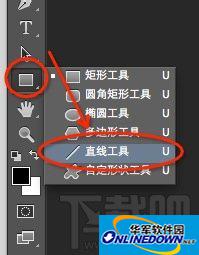

4、然后在属性栏里找到如图所示的按钮,点击它。

5、这时就会弹出“箭头”的菜单,在终点前面的框打个勾,其它的不用管,默认的就行了。
如果想两头都有箭头,就把起点也勾上就行了。

6、返回到刚刚新建的画布,按住鼠标,拖动一下,就会出现一个箭头了。
